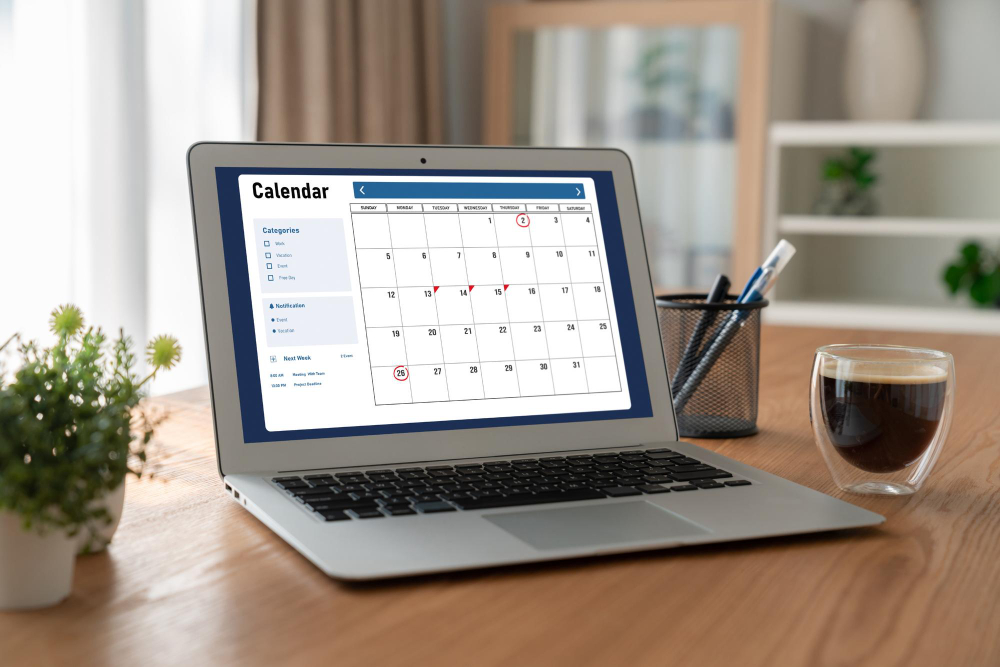
스마트폰으로 일정을 관리하고 계신가요?
그런데 여전히 “하루가 왜 이렇게 짧지?”, “일정을 정리해도 실행이 안 된다”는 생각이 드시나요?
많은 분들이 구글 캘린더를 단순히 ‘일정 기록용’으로만 사용합니다.
하지만 제대로 활용하면 구글 캘린더는 개인 비서이자 업무 매니저로 작동할 수 있는 강력한 생산성 도구입니다.
이번 글에서는 단순한 일정 등록을 넘어,
구글 캘린더의 고급 기능과 스마트폰 연동 팁을 총망라하여
스마트한 일정 관리를 실현할 수 있는 실전 전략을 소개합니다.
1. ‘시간 블로킹’으로 하루를 시각적으로 계획하기
**시간 블로킹(Time Blocking)**은 하루 일과를 일정 단위로 구획화하는 전략입니다.
예시:
- 09:00~10:00 – 이메일 확인
- 10:00~12:00 – 콘텐츠 작성
- 14:00~15:00 – 회의
- 16:00~17:30 – 업무 마감 정리
이 방식의 핵심은 “해야 할 일”이 아니라 “언제 할 것인가”를 정해두는 것입니다.
구글 캘린더에 각 블록을 색상별로 나누고,
반복되는 일정은 주간 단위로 복사하면 일정 시각화 + 실행력 향상에 큰 도움이 됩니다.
💡 모든 일정에 색상을 지정해 두면, 일정의 종류와 균형을 한눈에 파악할 수 있습니다.
2. 여러 캘린더 통합 관리로 일정 충돌 방지
개인 일정은 아이폰 기본 캘린더, 회사 일정은 구글 캘린더…
계정마다 캘린더를 나눠 쓰고 있다면 한 화면에 통합해서 관리해 보세요.
설정 방법:
- 구글 캘린더 앱 → 왼쪽 메뉴 → ‘표시할 캘린더’ 선택
- Exchange, iCloud, Outlook, 슬랙 등 연동 가능
- 계정별 색상 분류로 일정을 시각적으로 구분
이렇게 하면 개인과 업무 일정을 충돌 없이 조율할 수 있고,
미팅 잡기 전에 미리 비는 시간 확인이 가능해집니다.
3. 캘린더 공유로 팀 협업 능률 향상
회사의 팀원, 프로젝트 그룹, 가족과 캘린더 자체를 공유해 보세요.
공유 기능 활용:
- 팀 전체가 볼 수 있는 프로젝트 일정 등록
- 회의실 일정, 휴가일정, 출근/재택근무 일정 등 공유
- 공유 권한: ‘보기 전용’, ‘편집 가능’ 선택 가능
공유 캘린더를 활용하면 단체 카톡이나 메일 없이도
모두가 동일한 정보를 빠르게 확인할 수 있어 협업 속도가 달라집니다.
4. 일정 자동화로 반복 작업 줄이기
**Google 캘린더 + 자동화 도구(Zapier, IFTTT, Make)**를 활용하면
일정을 등록할 때마다 반복되는 일을 자동화할 수 있습니다.
실전 자동화 예시:
- 구글 캘린더 일정 → 슬랙 자동 알림 전송
- 구글 폼 응답 → 자동으로 일정 등록
- 메일 수신 시 자동으로 일정 생성
이런 자동화는 반복 업무에서 사용자 개입을 최소화하고,
실수 없이 정확한 일정 관리가 가능하게 만들어줍니다.
5. 일정 복붙 기능으로 빠른 일정 생성
매주 반복되는 업무가 있지만 ‘완전한 반복 일정’은 아닌 경우가 있죠?
예를 들어:
- 콘텐츠 기획 회의: 매주 수요일이지만 시간은 유동적
- 고객 피드백 리뷰: 매월 마지막 주
이럴 때는 기존 일정을 복사해서 붙여 넣기(Copy to) 기능을 활용해 보세요.
방법:
- 일정 클릭 → 메뉴 → 다른 날짜에 복사
- 제목, 링크, 설명, 참석자 정보까지 모두 유지됨
반복과 유동성이 혼합된 일정 관리에 매우 유용합니다.
6. 메모 & 회의록 기능을 일정에 활용하기
회의 일정, 클라이언트 상담, 업무 점검 등의 일정에는
간단한 미팅 목적, 안건, 링크, 회의록 공유 주소를 일정 설명란에 미리 작성해 두세요.
예시:
- 회의 링크: https://meet.google.com/abc-defg
- 안건: 1. 5월 실적 리뷰 / 2. 6월 전략 논의
- 회의록: Notion 링크 삽입
이렇게 하면 회의 시작 전에 내용을 미리 파악할 수 있고,
회의 후에도 링크를 통해 정보 정리가 수월해집니다.
7. 휴식·루틴·생활 일정도 ‘일정’으로 다뤄야 한다
업무 일정만 기록하는 분들이 많지만,
점심시간, 운동, 휴식, 독서, 자기 계발 등의 시간도 ‘일정’으로 관리해 보세요.
이렇게 하면 일상에서 **업무와 생활의 균형(Balance)**을 유지할 수 있고,
캘린더만 봐도 하루 전체를 설계할 수 있는 ‘나만의 시간 지도’가 완성됩니다.
💡 스트레스가 쌓이는 일정만 캘린더에 기록하지 말고, 회복을 위한 시간도 함께 넣어보세요.
8. ‘작업 보기’ 기능으로 일정 정리
구글 캘린더 앱에는 일정 보기 외에 ‘작업(Task)’ 기능이 내장돼 있습니다.
일정이 아닌 할 일 목록을 등록하고,
✅ 체크하면 자동으로 완료 처리되는 기능이죠.
할 일 + 일정의 혼합형 관리가 가능하므로
단순한 일정과 업무 투두리스트를 분리해서 관리하고 싶을 때 활용해 보세요.
9. 구글 캘린더 위젯으로 스마트폰에서 빠르게 확인
일정을 잘 정리해도 보지 않으면 의미가 없습니다.
그래서 구글 캘린더의 위젯 기능은 반드시 활용해야 합니다.
설정 방법:
- 안드로이드: 홈 화면 → 위젯 추가 → 구글 캘린더
- iOS: 위젯 화면 → 편집 → 구글 캘린더 추가
오늘 일정, 주간 일정, 할 일 등을 한눈에 볼 수 있어서
스마트폰 잠금 해제 없이도 일정 확인이 가능합니다.
10. 일정 내 ‘링크 첨부’ 기능으로 실행력 강화
구글 캘린더 일정에는
URL, 문서 주소, 영상 링크, 드라이브 파일 등을 자유롭게 넣을 수 있습니다.
활용 예시:
- “PT 회의” 일정 → 파워포인트 드라이브 링크 추가
- “유튜브 촬영 일정” → 촬영 가이드 문서 URL 삽입
- “스터디 일정” → Google Meet 회의 주소 + 노션 필기 링크
이렇게 하면 일정을 클릭하는 순간 바로 실행 가능하며,
문서 찾느라 헤매는 시간도 줄어듭니다.
마무리 요약: 지금 할 수 있는 구글 캘린더 고급 활용
| 시간 블로킹 | 일정 시각화 및 집중력 향상 |
| 일정 자동화 | 반복 업무 최소화, 실수 방지 |
| 공유 캘린더 | 팀 협업 효율화 |
| 계정 통합 | 일정 충돌 방지, 시간 관리 간소화 |
| 회의 링크/노트 첨부 | 실행력 강화 |
| 위젯 & 작업 기능 | 스마트폰 홈 화면에서 즉시 확인 가능 |
마무리하며
일정 관리는 더 이상 “기억 도우미”의 역할만 하지 않습니다.
지금은 내 시간을 설계하고,
업무와 삶을 전략적으로 운영하는 데 필요한 개인 생산성 플랫폼이 되어야 합니다.
구글 캘린더는 그런 변화에 가장 적합한 도구입니다.
오늘 소개한 기능 중 단 하나만 적용해도
당신의 하루가 ‘계획대로 움직이는 하루’로 달라질 수 있습니다.
스마트한 일정 관리의 시작, 바로 구글 캘린더입니다.